以下测试环境为Ubuntu 16.04
一、使用root登录系统界面
Ubuntu在命令行模式下,是可以登录root的。
为了安全,在图形界面模式下,默认不允许使用root登录系统。
可以通过修改50-unity-greeter.conf文件,使其允许root登录。
gedit /usr/share/lightdm/lightdm.conf.d/50-unity-greeter.conf
添加如下内容:
greeter-show-manual-login=true
allow-guest=false
如下:

greeter-show-manual-login=true表示允许root,false表示禁止root。
如果改完,重启后,确实可以使用root登录,但是登录进去报错如下:

则对.profile文件进行修改
gedit /root/.profile
将文件末尾的 “mesg n”,修改为 “tty -s && mesg n”。

二、root免密码登录
通过上面的设置,可以使用root登录了,但是还需要输入密码才可以。
修改lightdm.conf文件
gedit /etc/lightdm/lightdm.conf
如果,没有该文件,则创建/etc/lightdm目录,再创建lightdm.conf文件。
写入如下内容:
[Seat:*]
autologin-guest=false
autologin-user=root
autologin-user-timeout=0

然后重启,就可以无需密码,自动使用root,登录进入系统。
三、添加开机启动程序
给Ubuntu添加开机启动很简单,方式也很多,这里由于需要启动的是带图形界面的程序,所以需要等系统图形界面起来后,才能去启动用户指定的程序。
基本原理: 将程序的.desktop桌面文件,放入~/.config/autostart目录下,这样当系统启动完成后,就会执行该目录下,.desktop桌面文件指向的程序。
所以若想开机启动程序test,则将其test.desktop放入~/.config/autostart目录下,即可。
cp test.desktop ~/.config/autostart
若取消开机启动,则删除该test.desktop文件。
关于.desktop的写法,比较简单,可以自行百度,此处不再赘述。
参考链接:
《Ubuntu 14.04 root用户自动登录》
《Ubuntu默认使用root用户登录并免去输入密码》
若对你有帮助,欢迎点赞、收藏、评论,你的支持就是我的最大动力!!!
同时,阿超为大家准备了丰富的学习资料,欢迎关注公众号“超哥学编程”,即可领取。








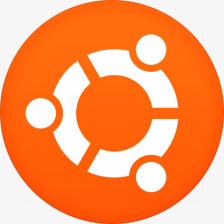
















 2984
2984

 被折叠的 条评论
为什么被折叠?
被折叠的 条评论
为什么被折叠?










